win10使用cmd重启电脑的方法 win10怎么用cmd命令重启
更新时间:2023-04-27 10:11:52作者:zheng
我们可以通过在wi10操作系统的cmd命令提示符中输入指令来让电脑进行重启操作,可以在一些特殊情况例如重启按钮失效,或者软件需求等等的时候利用这个操作来进行关机,但是有很多用户都不知道该如何操作,今天小编就教大家win10使用cmd重启电脑的方法,如果你刚好遇到这个问题,跟着小编一起来操作吧。
推荐下载:系统之家win10镜像
方法如下:
1、在Win10系统中输入快捷键Win+R,Windows系统会调出运行窗口界面,如图。
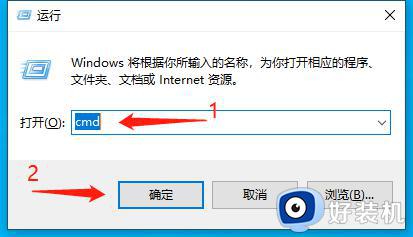
2、在运行窗口界面中输入cmd命令后,按回车键或确定按钮,会打开cmd软件,如图。
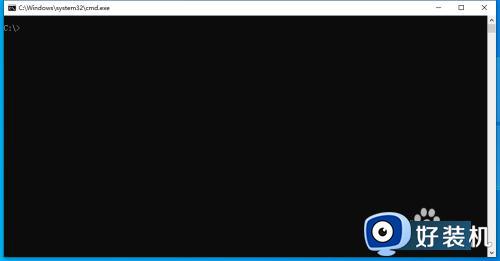
3、在DOS窗口中输入shutdown /r /t 0
然后按回车键,如图。

4、这样系统就会马上重新启动了。如果输入的命令是shutdown /s /t 0,电脑就会直接关机了。顺便说一下,在电脑编程时也可以利用此命令进行关机或重启的操作。
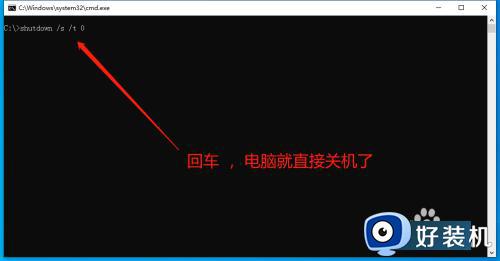
以上就是关于win10使用cmd重启电脑的方法的全部内容,还有不懂得用户就可以根据小编的方法来操作吧,希望能够帮助到大家。
win10使用cmd重启电脑的方法 win10怎么用cmd命令重启相关教程
- cmd重启电脑命令win10怎么操作 win10cmd命令重启电脑的方法
- win10重启命令是什么 win10怎么用cmd重启电脑
- win10cmd重启命令是什么 win10cmd重启命令的使用方法
- win10系统怎么用cmd重置网络 win10用cmd命令重置网络的步骤
- win10 怎么快捷启动cmd win10打开cmd快捷键是什么
- win10怎么管理员运行cmd命令 win10管理员模式运行CMD的方法
- win10管理员身份运行cmd的方法 win10如何以管理员身份运行cmd命令
- win10怎么管理员运行cmd命令 win10以管理员身份运行cmd的方法
- win10 怎么修改cmd字体 win10修改cmd命令窗口字体的方法
- 如何使用win10cmd命令删除文件 win10使用cmd命令删除文件的方法
- win10拼音打字没有预选框怎么办 win10微软拼音打字没有选字框修复方法
- win10你的电脑不能投影到其他屏幕怎么回事 win10电脑提示你的电脑不能投影到其他屏幕如何处理
- win10任务栏没反应怎么办 win10任务栏无响应如何修复
- win10频繁断网重启才能连上怎么回事?win10老是断网需重启如何解决
- win10批量卸载字体的步骤 win10如何批量卸载字体
- win10配置在哪里看 win10配置怎么看
win10教程推荐
- 1 win10亮度调节失效怎么办 win10亮度调节没有反应处理方法
- 2 win10屏幕分辨率被锁定了怎么解除 win10电脑屏幕分辨率被锁定解决方法
- 3 win10怎么看电脑配置和型号 电脑windows10在哪里看配置
- 4 win10内存16g可用8g怎么办 win10内存16g显示只有8g可用完美解决方法
- 5 win10的ipv4怎么设置地址 win10如何设置ipv4地址
- 6 苹果电脑双系统win10启动不了怎么办 苹果双系统进不去win10系统处理方法
- 7 win10更换系统盘如何设置 win10电脑怎么更换系统盘
- 8 win10输入法没了语言栏也消失了怎么回事 win10输入法语言栏不见了如何解决
- 9 win10资源管理器卡死无响应怎么办 win10资源管理器未响应死机处理方法
- 10 win10没有自带游戏怎么办 win10系统自带游戏隐藏了的解决办法
